Säkerhet är vanligtvis en av de viktigaste sakerna som användarna bryr sig om. Ännu mer med den senaste tiden Reddit-brott. Rädslan för att vår information ska hamna i fel händer är verklig, men det finns saker du kan göra för att skydda dig själv.
Till exempel, när du använder Chrome, kommer olika säkerhetstillägg att hjälpa dig och din data säkra. Det kan alltid finnas ett skadligt tillägg som kan få passerar Googles filter, men spekulativt håller Google den typen av tillägg ute.
1. HTTPS överallt
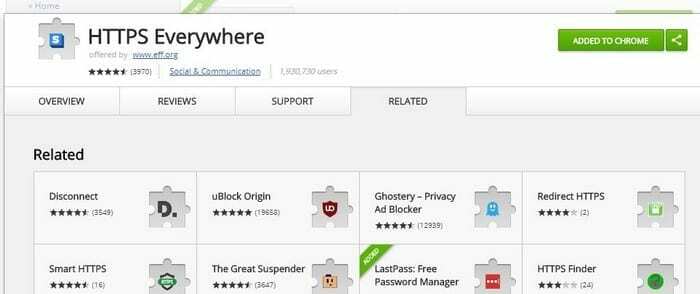
HTTPS överallt är ett mycket populärt säkerhetstillägg för Chrome. Eftersom inte alla sajter där ute har en HTTPS-adress ger detta tillägg den osäkra sajten det extra S, vilket gör den säker. Nackdelen är att det kommer att finnas några webbplatser som inte kan krypteras och visar dig ett sekretessfel. Om detta händer dig måste du stänga av tillägget bara för den här webbplatsen. Glöm inte att aktivera den när du är klar med att besöka sidan.
2. Spökeri
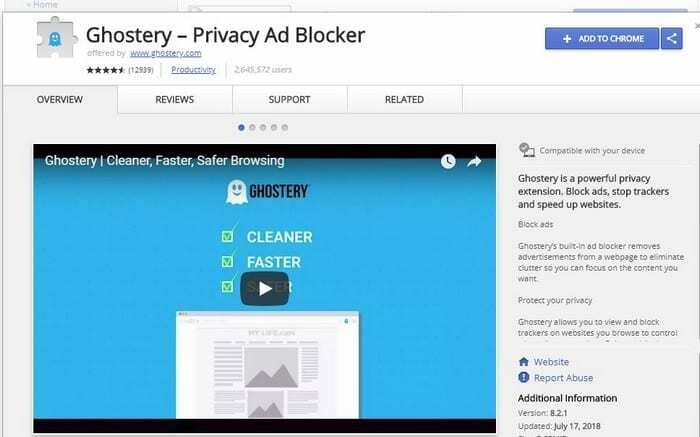
Spökeri hjälper dig också att hålla dig säker genom att eliminera spårare vars enda mål är att samla in så mycket data som möjligt. När du ställer in Ghostery låter det dig ställa in kontot precis som du vill. Du kan till exempel blockera alla spårare eller bara några av dem.
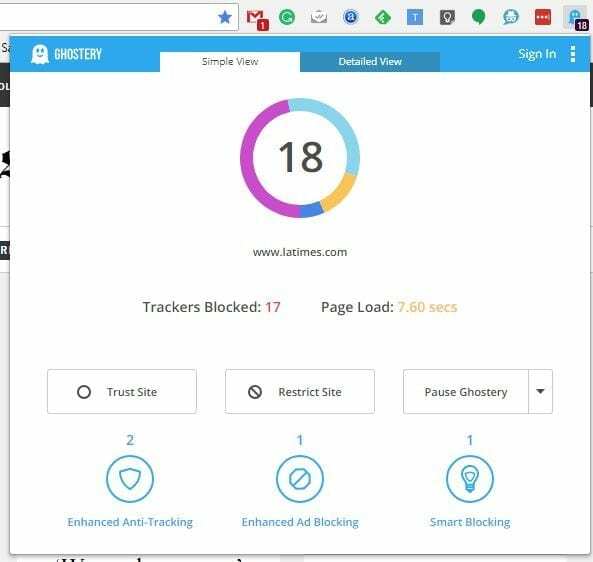
När du klickar på Ghostery Chrome-tillägget kan du se hur många spårare som blockerades och hur många sekunder det tog sidan att ladda. Du har alternativ att antingen pausa Ghostery, begränsa webbplatsen eller helt lita på den. Klicka på fliken detaljerad vy så kan du få information såsom namnen på spårarna.
3. Panik knapp
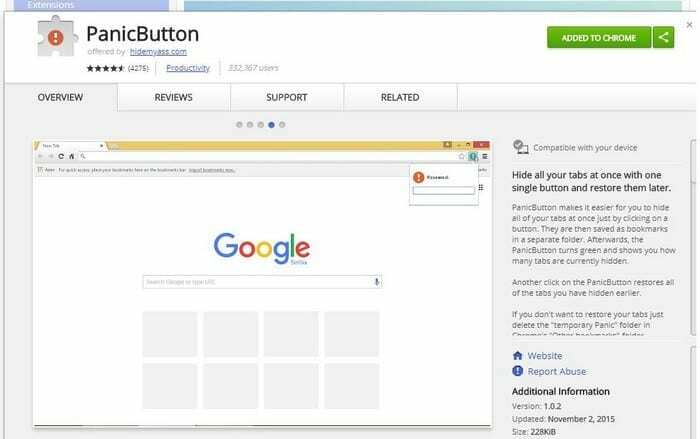
Du tittar på känslig information och någon går plötsligt in i rummet. I ett ögonblick av panik stänger du av misstag fönstret i ett desperat försök att skydda din integritet. Detta skulle inte ha hänt om du hade gjort det Panik knapp installerat.
Genom att klicka på panikknappsikonen kommer alla flikar du hade öppna i det fönstret att döljas automatiskt. Oroa dig inte, förlängningen har inte stängt dem, den har bara dolt dem från osynligt. För att återställa dina flikar, klicka på ikonen igen och de kommer att visas i samma ordning som du ursprungligen öppnade dem.
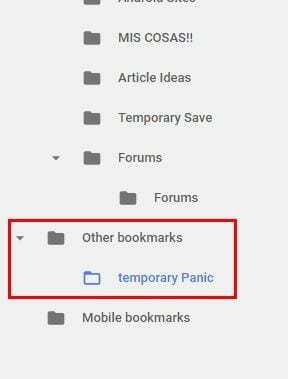
Om du vill stänga dessa flikar utan att behöva öppna dem igen, klicka på Chromes tre vertikala prickar. Gå till bokmärken, följt av bokmärkeshanteraren. Längst ner till vänster klickar du på Andra bokmärken > Panikbokmärken.
4. Privacy Badger
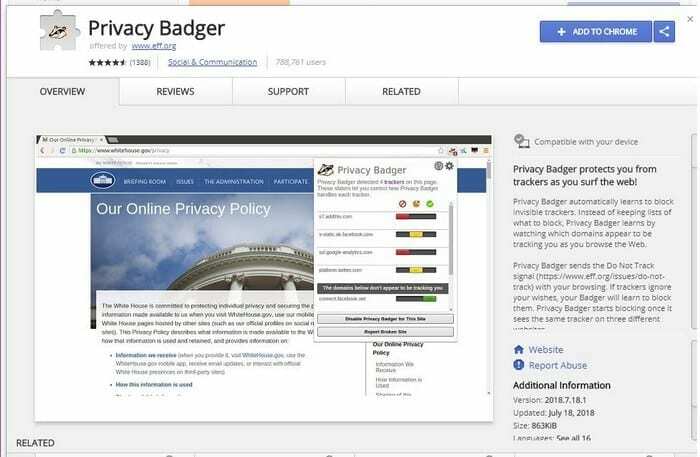
Privacy Badger har sitt eget sätt att göra saker på. Istället för att ha en lista över spårare att blockera, kommer tillägget att blockera spårarna den hittar när du surfar. Det är ok om du inte har en spåra inte-signal på eftersom tillägget skickar spåraren en åt dig. Om spårarna ignorerar begäran kommer Privacy Badger att blockera dem.
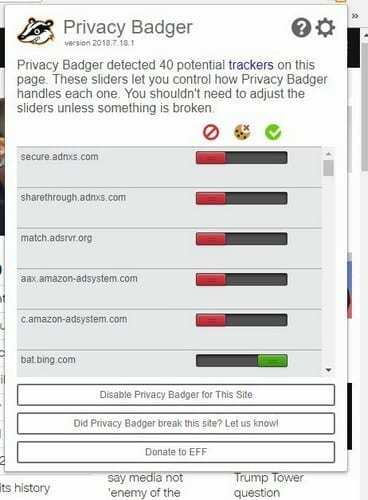
Om du först inte ser att det blockerar något är det OK. Tillägget kommer att börja blockera när det ser samma spårare på en mer än en webbplats. Du kan använda med andra annonsblockerare, men det lär sig inte lika mycket.
5. Klicka och rengör
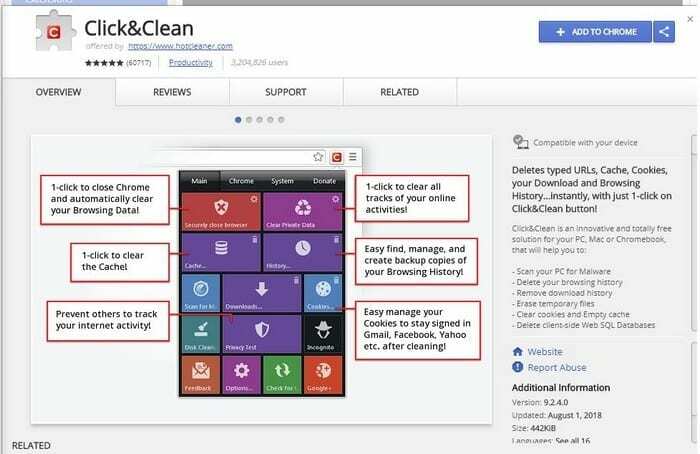
Klicka och rengör kan mycket väl vara det bästa säkerhetstillägget för chrome, och det har över 60 000 installationer för att bevisa det. Tillägget låter dig antingen radera all din personliga information samtidigt eller så kan du välja vad du vill radera. Till exempel, om det enda du vill torka cachen, klicka bara på papperskorgen bredvid alternativet.
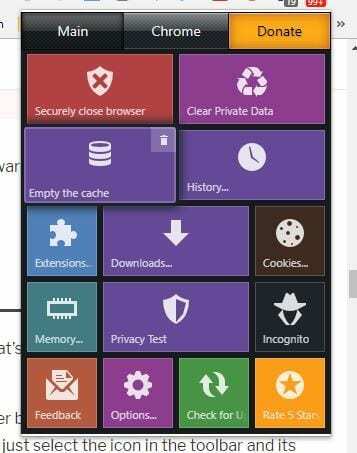
Klicka på tilläggets alternativ och du kan välja från vilken punkt du vill radera din data. För att radera absolut allt, klicka på rullgardinsmenyn och välj från början av tiden.
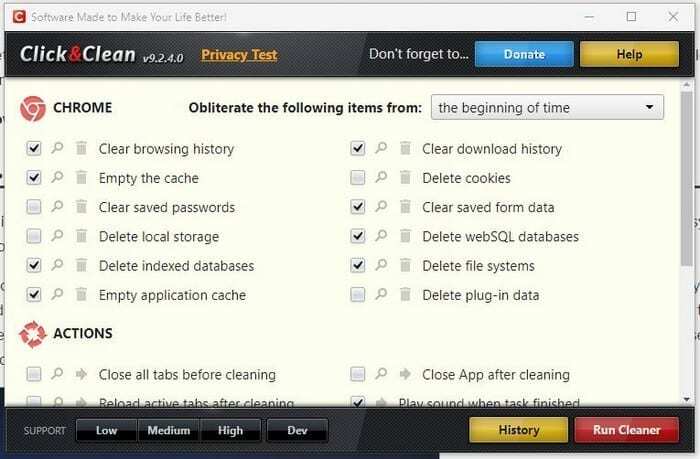
en slutsats
Säkerhet är en allvarlig sak, och du kan aldrig vara för försiktig när det gäller att hålla din data säker. Säkert kommer du att surfa säkrare med de tidigare nämnda säkerhetstilläggen för Chrome. Har jag saknat din favorit? Berätta för oss vilken du använder i kommentarerna.